G7,无痛、彻底root、S-OFF,SD卡分区终极教程献给小白

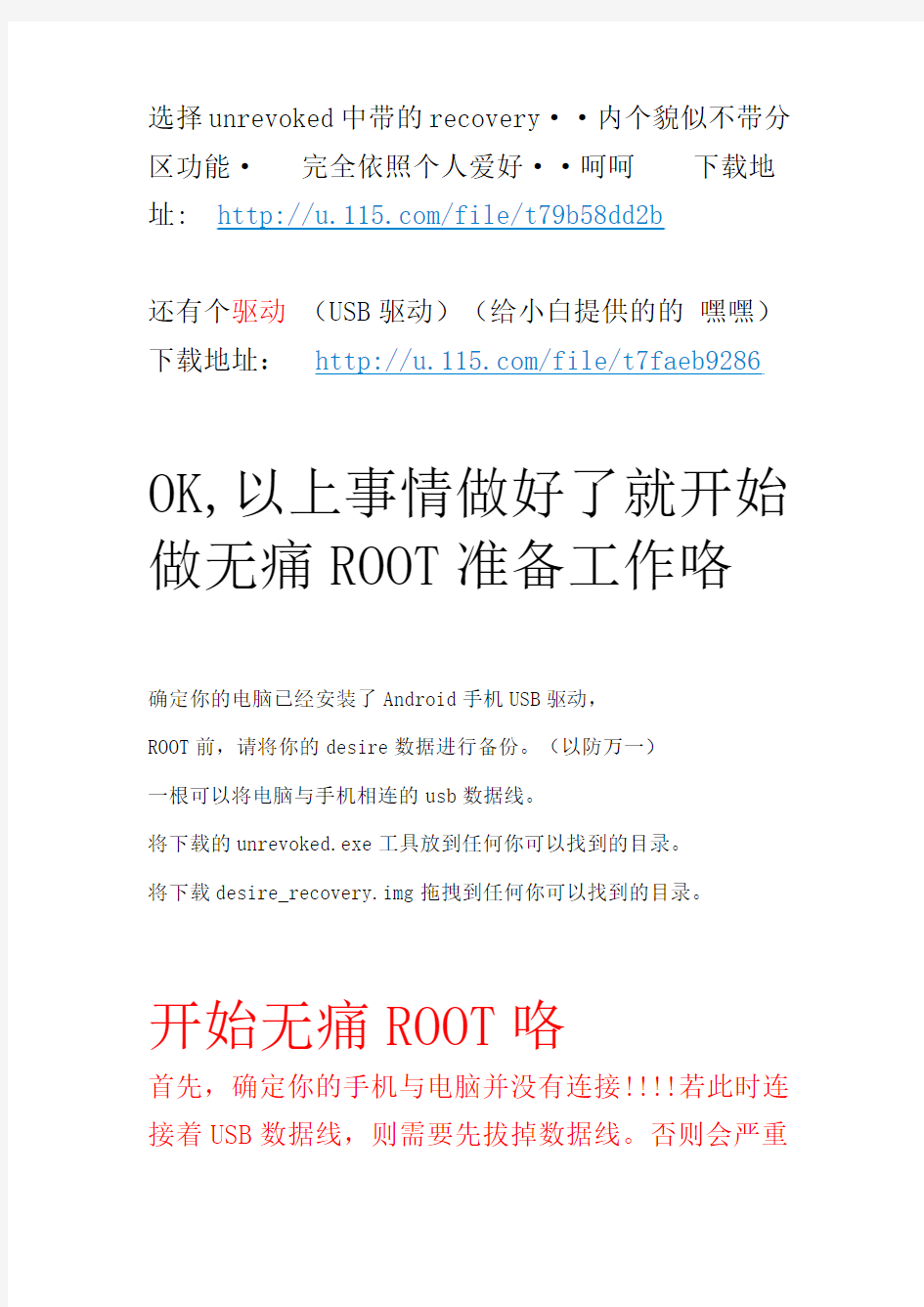
1 普及知识
1、什么叫ROOT?为什么叫ROOT?
ROOT也就是获取手机权限,相信用过S60 V3 V5操作系统手机的网友都对签名和XX都记忆深刻吧。没错,ROOT就相当于S60 V3 V5里面的签名和XX。只有ROOT手机后,才可以刷机,以及安装、使用一些只有ROOT手机后才可以使用的软件,让你的手机更好的发挥其硬件性能。比如我们常用的CPU超频软件Setcpu、超级用户啦··
下载相关工具size]
下载unrevoked工具(ROOT工具),登录官方网站https://www.360docs.net/doc/721950172.html,选择你的机型下载即可。
现在的 unrevoked工具官网上的是3.32 不太稳
定有可能造成ROOT失败推荐3.21版本的下载地址: https://www.360docs.net/doc/721950172.html,/file/t7830d547e
下载 desire_recovery.img (就是黑底绿字的具有可分区有ROOT权限的recovery)(在这里我给大家推荐2.0RA版本的 A S 屏通用的)当然你也可以
选择unrevoked中带的recovery··内个貌似不带分区功能·完全依照个人爱好··呵呵下载地址: https://www.360docs.net/doc/721950172.html,/file/t79b58dd2b
还有个驱动(USB驱动)(给小白提供的的嘿嘿)下载地址:https://www.360docs.net/doc/721950172.html,/file/t7faeb9286
OK,以上事情做好了就开始做无痛ROOT准备工作咯
确定你的电脑已经安装了Android手机USB驱动,
ROOT前,请将你的desire数据进行备份。(以防万一)
一根可以将电脑与手机相连的usb数据线。
将下载的unrevoked.exe工具放到任何你可以找到的目录。
将下载desire_recovery.img拖拽到任何你可以找到的目录。
开始无痛ROOT咯
首先,确定你的手机与电脑并没有连接!!!!若此时连接着USB数据线,则需要先拔掉数据线。否则会严重
出错!!!
然后运行unrevoked.exe。
从unrevoked工具File菜单中选择Custom Recovery,找到并选中先前下载好的desire_recovery.img,
无论你的手机是否破解,请用USB连接手机,在手机端的USB的连接方式中,选择并确定HTC sync即可,或在手机上,选择home->menu->设置->应用程序->开发->USB调试(打勾)也可以。
此时再打开手机并连接手机到电脑,然后接下来的工作就全交给它全部完成了。这个过程需要几分钟的时间并且手机会重启两次,请各位耐心等待。在这个过程中,电脑会提示安装驱动。首先在设备管理器中右击***感叹号项
目”android 1.0“然后右击鼠标选
择”更新驱动程序“。这一步千万千万不能断开USB连接,否则变砖的可能性几乎为100%
你不需要点击鼠标或进行手机的任何操作,等待unrevoked自动刷Recovery。当unrevoked的界面中显示done的时候,就表示Recovery已经刷成功了,(出现绿字黑底的recovery界面),退出unrevoked,拔出 USB数据线即可。
、此时可以关掉无痛ROOT 软件,并拔掉数据线了。在recovery界面,选择Reboot system now即可重新进入手机系统界面。进入手机界面后,我们可以看到新添了一个图标——授权
管理。有这个图标的话就表示已经ROOT成功了。
ok 至此,你的无痛ROOT已经成功可以尽情的刷第三方ROM 了
但如果你想删除自带的软件的话,,你得需要下一步彻底ROOT也就是传说中的呃 S-OFF
彻底ROOT前期准备·
AlphaRev1.8 。iso 文件一个下载地址
网盘:https://www.360docs.net/doc/721950172.html,/file/t7b9c6812
官网:http://alpharev.nl/
一张CD光盘·
一个刻录机
一根USB线
以获取无痛ROOT的手机G7一部·
OK教程开始
1~将AlphaRev1.8 。iso 文件刻成可启动光盘
2~用它引导电脑启动,当提示 waiting for device········(后面E文忘了)呵呵
3~然后将手机连到电脑上,(期间会有个让你“按任意键继续”的提示语)照做就是了··
OK 去泡杯茶耐心等待最是提示按任意键关机
OK 茶喝完了估计也就彻底ROOT了也
就 S-OFF 了
呵呵,开机第一屏会是一个魔丑呵呵没事把它替换掉就好了·当然,没刻录机的,可以用虚拟机么要么U盘也可以方法雷同在这就不一一介绍了··
呵呵最后一篇分区篇
给你最直观的教程
以下是G7内存卡分区刷机视频全过程!!吧you ku 中间
的空格去掉即可·
地址:http://v.you
https://www.360docs.net/doc/721950172.html,/v_show/id_XMjE0MDMwNDk2.html
HTC G7 Recovery2.0版本分区教程!SD卡分区教程 其他版本请绕道!
recovery2.0版本其他版本请绕道! 1、Reboot system now ——重启 2、USB-MS toggle ——在recovery 模式下直接连接USB而不需要退出该模式 3、Backup/Restore ——备份和还原 3-1、Nand backup——Nand 备份 3-2、Nand + ext backup——Nand 备份(系统和ext 分区一同备份) 3-3、Nand restore——还原(就是还原3-1、3-2 的最后一次备份) 3-4、BART backup——BART 备份(包括系统和ext 分区) 3-5、BART restore——还原最后一次的BART备份 Nand 备份类似于系统的备份而BART 则像是PC 上ghost 的备份。 Nand 备份它不会备份ext 分区(就是第二分区没有分区的可以不管这个) 所以你的如果app2sd 了那么装在第二分区的程序用Nand 恢复是办不到的 BAR T则可以备份到ext 分区用BART 恢复则可以恢复整个系统可以使它和你备份前一模一样,不会有一点文件信息的丢失(包括联系人、短信、图片、影音等,所以如果你装的东西比较多,那么备份和恢复会比较慢) 4、Flash zip from sdcard——从sd卡根目录的.zip ROM 刷机包刷机 5、Wipe ——清除 5-1、Wipe data/factory reset——清除内存数据和缓存数据 5-2、Wipe Dalvik-cache——清除缓存数据+ ext 分区内数据 5-3、Wipe SD:ext partition——只清除ext 分区内数据 5-4、Wipe battery stats——清除电池数据 5-5、Wipe rotate settings——清除传感器内设置的数据 6、Partition sdcard ——分区sd 卡 6-1、Partition SD——自动为sd 卡分区 6-2、Repair SD:ext——修复ext 分区 6-3、SD:ext2 to ext3——将ext2 分区转换为ext3 分区(推荐) 6-4、SD:ext3 to ext4——将ext3 分区转换为ext4 分区(C4 卡不推荐,C6 卡推荐) 7、Other ——其它 7-1、Fix apk uid mismatches——修复apk 程序 7-2、Move apps+dalv to SD——移动程序和虚拟缓存到sd 卡(这个可不是app2sd) 7-3、Move recovery.log to SD——移动刷机日志文件到sd 卡(执行此操作后,sd 卡根目录会出现一个“recovery.log” 文件即为刷机日志文件) 8、Power off ——关机 用到以上大红部分! PS:分区后卡上内容全部丢失! 请在分区前备份需要备份的! PS:沒分过区。或者新卡请直接跳到第二步!!! 用读卡器把卡插在电脑上 1.右击我的电脑> 管理>磁盘管理>找到可移动磁盘删除以前的EXT2或者3/4分区电脑上
内存卡分区教程
下面就介绍利用 分区软件Acronis Disk Director Suite 10 通过读卡器给SD卡分三区的方法 (注意,这个方法只能用读卡器,手机U盘模式不行) Acronis Disk Director Suite 10 中文免注册版68MB 下载地址: https://www.360docs.net/doc/721950172.html,/groups/@g165358/259136.topic 第一步、安装Acronis Disk Director Suite 10 中文免注册版 第二步、将SD卡插入读卡器,读卡器再插进电脑USB接口 第三步、打开我的电脑,选择SD卡盘符鼠标右键选择格式化(FA T32)不要选择快速格式化 第四步、打开电脑里面的控制面板选择管理工具选择计算机管理现在看左边,选择储存-> 磁盘管理 现在看右边,看到你的SD卡分区没? 鼠标放在你的SD卡那个分区上,鼠标右键呼出菜单,选择删除磁盘分区,OK 第五步、打开Acronis Disk Director Suite 10 (这一步照抄啊兴的咸湿教程) 但是要强调的是
1,啊兴的这个只做了FA T32和EXT2两个分区,你现在要做的是分别选择FA T32、EXT3、Linux交换三个分区,而不是下面教程里面的两个。这个要注意了! 2, 这个看来要强调一下了,根据经验来看分区先后顺序有的机子没什么要求,而有的机子必须按照先FA T32 再EXT3 最后Linux交换的顺序来分区!如果你没什么经验,还是保守的按照这个顺序来吧! 3,啊兴的这个是256MB 的卡,下面的分区大小不要跟着学 你现在实际应该选择的分区顺序和大小是: 分第一个分区“FA T32”格式大小选择,你的卡的总容量xxxxMB 减580MB,得出来的就都是FA T32的空间容量 分第二个分区“EXT3”格式大小选择,580MB-96MB(EXT3这个分区,300-499MB都可以,但注意不要超过499MB)一般来说这个分区大小在四百多MB,这个分区分的时候需要注意,这个区分完后剩余的空间大小不能超过96MB,推荐剩余94.13M,留给最后的一个分区就行了分第三个分区“Linux交换”格式大小嘛,最后的都是它的咯,推荐94.13M 以上分区的时候,你之前划拨的空间与出来以后显示大小,肯定数字上有出入,这个正常,不去管它,你只要确认你分出来以后的大小就行了!下面的第18步之前,你要确认你分的区是上面我说的三个区,且ETX3格式分区没有超过499MB、Linux交换格式分区没有超过96MB(或者
内存卡分区教程
最直观的内存卡分区教程 下面是教程: 注意:电脑是win7的朋友,用本帖子的分区软件请用“兼容模式”打开!具体是安装本软件,然后选中分区软件的图标,右击选属性,然后选“兼容性”选sp3。 温馨提示: A.分区前卡里面的东西先备份到电脑 B.分区后把卡放进手机一定要重新刷一次ROM(记得要wipe)不然会卡第二屏进不了系统! C.分完区发现打开“我的电脑”识别不到内存卡,不要慌,是你没执行第6个步骤,重新打开分区工具执行第6个步骤即可! D.原理:划分EXT3空间是为了欺骗android系统(Linxu)为手机机身空间。虚拟为手机的内存让程序安装到EXT3空间里面! 既然是最简单的教程,我就不啰嗦了,本教程把内存卡分为两个分区:FAT 32和EXT3两个分区(因为以G7的运行速度根本可以不需要交换区,即SWAP可以为0,也就是说可以省略不分SWAP区) PS:对于要做data2sd的童鞋,也可以用这个软件分区,只是做完了第一个FAT32主分区的时候,第二个主分区也是FAT32主分区而不是做EXT3分区,分完后执行第6步装载第
一个主分区就行!如果是想玩data2ext的童鞋直接分完fat32主分区就分个ext2分区,如果想分ext4的童鞋,可以根据本教程分ext3然后把卡放手机进去recovery里面的partition sdcard后可以看到ext3 to ext4 用轨迹球选中并按一下等升级完了重启手机即可获得ext4分区!祝大家玩的愉快!nice! 分区步骤: 1. 下载并安装“ 内存卡分区工具.zip(1.03 MB, 下载次数: 36067) ” 2. 把内存卡用读卡器连接电脑(别跟我说你想要用手机连接电脑连个读卡器都没有!=。=)格式化为FAT32格式(不要选快速格式化) 3. 删除分区,双击运行刚安装好的“Paragon Partition Manager 7.0 服务器版”出现以下界面: 下载 (29.71 KB) 2010-11-20 17:51 可以看到我已经点选的磁盘1下面的主分区!注意:如果你之前有分过区,此时显示的不会只是一个主分区,而是多个(2个或者3个)!如图(我之前分过FAT32和EXT3两个分区):
红米手机程序装在外置SD卡EXT2分区详细教程和软件
红米手机程序装在外置SD卡EXT2分区详细教程 相信许多新手机友都有感慨过手机内存太小,软件总是装的不够,于是就会上网寻找解决得办法,接着就会看到一些平常不熟悉的术语如a2sd,EXT2/3等,本教程则较为详细地展示如何进行EXT2分区的过程,需要的机友可以参考。以下教程我亲自操作过,简单实用 具体方法如下: 一,1.首先需要软件PartitionManager9.0,把TF卡插入读卡器后,运行PM软件,启动如下图 2.选择盘符,一般读卡器上的TF卡盘符显示为https://www.360docs.net/doc/721950172.html,B...,且为最后一个盘符。我这里演示的是V880自带的2G卡。
3.鼠标右键选中TF卡,选择"移动/ 调整分区大小....."
4.按需调整第三个选择"free space after"选项里面的空间,即即将分配给EXT2分区的大小,我这里约900M,再点确定。看见没有?原来一个分区变为2个了! 5.右键新分出的分区,点击"创建分区"
6.出现新界面后,选择"主分区"-"EXT2分区格式"。这里千万别错了,其它不用动...。点确定继续操作 7.完成后点PM软件左上角的"钩钩",继续.... 8.弹出执行节目...此时你要做的事情就是耐心等待
9.完成后即可。 二,下载z4root.apk和link2sd.apk 三,把z4root.apk和link2sd.apk复制在刚才分区的内存卡FAT32里。 四,把卡装在手机里,安装z4root.apk和link2sd.apk 五,授权给link2sd.apk,需要确认root 权限,点确认就是了,现在我们实验一下 link2SD 的功能,我们把里面自带的 FLASH 插件移动到 SD 卡里,大家可以注意看看手机内存的容量,已经使用28.22M (这里说明一下,手机系统软件,例如电话、短信、通讯录等程序是不能移动到SD卡里的) ------ 打开link2SD,选择你想移动的程序,再选择“创建连接”,注意,是创建连接,不是移动到 SD 卡,我们的SD卡刚刚已经分过区,里面有2个分区,一个是 fat32 分区,一个是EXT 分区,如果选择移动到SD卡,就是使用 app2SD 的功能,移动到 fat32 分区里了 选择要移动到 EXT 分区的软件部分,一般全选即可,当然部分特殊软件,你也可以只移动dex 文件和 so 文件(一个软件安装到手机里的时候,通常会分成 2-3个部分,这个不需要再介绍了吧)
超强Android系统SD卡分区教程,加速你的Android系统
强烈分享分区软件 Acronis Disk Director Suite 10 通过读卡器给SD卡分三区的方法 Acronis Disk Director Suite 10 中文免注册版 68MB 下载地址: https://www.360docs.net/doc/721950172.html,/groups/@g165358/259136.topic 第一步、安装 Acronis Disk Director Suite 10 中文免注册版 第二步、将SD卡插入读卡器,读卡器再插进电脑USB接口 第三步、打开我的电脑,选择SD卡盘符鼠标右键选择格式化(FAT32)不要选择快速格式化 第四步、打开电脑里面的控制面板选择管理工具选择计算机管理 现在看左边,选择储存 -> 磁盘管理 现在看右边,看到你的 SD卡分区没? 鼠标放在你的 SD卡那个分区上,鼠标右键呼出菜单,选择删除磁盘分区,OK 第五步、打开 Acronis Disk Director Suite 10 你现在实际应该选择的分区顺序和大小是: 分第一个分区“FAT32”格式大小选择,你的卡的总容
量 xxxxMB 减 580MB,得出来的就都是FAT32的空间容量 分第二个分区“EXT3”格式大小选择,580MB-96MB(EXT3这个分区,300-499MB都可以,但注意不要超过499MB)一般来说这个分区大小在四百多MB,这个分区分的时候需要注意,这个区分完后剩余的空间大小不能超过96MB,推荐剩余94.13M,留给最后的一个分区就行了 分第三个分区“Linux交换”格式大小嘛,最后的都是它的咯,推荐94.13M 以上分区的时候,你之前划拨的空间与出来以后显示大小,肯定数字上有出入,这个正常,不去管它,你只要确认你分出来以后的大小就行了! 下面的第18步之前,你要确认你分的区是上面说的三个区,且 ETX3格式分区没有超过499MB、Linux交换格式分区没有超过96MB(或者说94.13MB), 1.点选已删除分区的SD卡,创建新的分区
EXT2分区教程
APP2SD(EXT2分区)教程 APP2SD的作用:在SD卡内创建一出一个隐藏分区(EXT2分区),把之前只能安装在手机内存里的软件,大部分数据转移到这个隐藏分区里,从而达到节省手机内存的目的。 海文出售的U8220,已经都提取过root,也都刷上了recovery,我们可以直接做刷个性ROM和做APP2SD的事情,不必重复。 而什么时间做APP2SD好呢?我一般喜欢刚刚刷完新ROM重启后,就开始做一下。当然,已经使用一段时间的,已经安装了不少软件的人,也可以做APP2SD,但软件就别要了,以后就再重新安装下吧。 我们要做的是就在下面,开始了! 一、格式化卡:(一定要用手机来格,不要拿到电脑上格。) 进入手机设置,进入 SD卡和手机内存,选择卸载SD卡,选择格式化卡。(SD卡有重要资料的请提前备份,最好是高速C4、C6以上卡) 二、关机(不会关机的就拔电池)。
同时按menu键+红色挂机键+左侧电源键,开机进入recovery界面。 三、进入recovery界面后,轨迹球上下滚动,光标就可以移动。把移动到Partition SDCard上,把轨迹球按压一下,就可以进入下层菜单。
四、进入次级菜单,现在开始正式做APP2SD的操作 1.选择partition SD,按一下绿键。 2.用上下键选择SWAP分区的大小,默认为32M,你可以用上下滚动轨迹球选择他的大小,滚动一次32M,选择完毕以后按绿键(通话键)。【之前有人说设置了Swap分区以后,手机,电脑都识别不了内存卡了,要慎重,甚至建议把Swap分区设置为0。但实际应用中,并未发现有识别不了内存卡的现象。但由于各人SD卡的体质不同,设置SWAP分区时,大小可选择0M、32M、64M、96M、128M,选错了可能会造成启动时进入不了系统,不断重启。当遇到进入不了系统的情况时,那说明你刚才这一步SWAP分区选择的大小不适合你。你要拔掉电池再装上,重新按组合键进入recovery界面,从头来过做APP2SD,选择另一个大小试试。我个人建议32M,或者64M,不推荐128M,试遍了都不成就0M 】
SD卡分区简单教程
小田教你Sd卡分区,将程序从手机搬到SD卡,空间瞬间够用哒。。。忽忽~~~ 经过学习网上的一些教程以及自己操作过程出现的各种问题,给新人参考一哈子。 首先解释一哈为什么要给SD卡分区? 答:为了android手机能转移安装程序到SD卡并能自动将新下载的软件直接安装到SD卡中. PS:我的S4机身16G,一般情况下分析手机存储空间一定是够的,但我在实际使用过程中竟然出现了手机存储空间不够的提示,当时我手机里仅仅安装了不到20个软件,就以每个软件平均50M为例(实际最多30-40M),那实际软件占用的存储空间仅仅1000M,还不到1G,出现提示的时候我并没有多想,就只想想办法扩充空间,于是想到了运用SD卡,然后就有了今天大半天的辛勤劳动。其实在这个过程中我知道了提示信息的关键所在,那是因为我相册的信息也全部保存在设备里导致存储空间不足。而这个存储位置是支持修改的,修改过来就完全够用了,不过偶很执着,连续分区失败严重激发偶不服输滴精神,坚持要转移到SD卡,然后然后终于成功了! 下面,上菜: 1.电脑上下载Acronis Disk Director Suite汉化包并安装。 该软件是一款简单易用的磁盘分区软件。 2.用读卡器装上SD卡连接计算机 不可直接用手机数据线连接,因为识别方式不同,读取方式也不同。 3.格式化SD卡 也可以不格式化,但我直接格式化了 4.下面进行两次创建分区的操作,一个ext2,一个linux交换区,以下以其中一个为例图 文展示。 A.运行Acronis Disk Director Suite软件,可以看到读出来的盘符 B.选中盘符,点击左上方【创建分区】,出现以下界面:
SD卡分区
新入手Android系统的朋友可能都会遇到给SD卡分区的难题,为什么要分区?分区有哪些?分区的方法是什么?这些问题,其实非常简单。 1、分区的目的和SD卡的三个主要分区 SD卡分区的主要目的是为了将应用程序安装到SD卡,以解决因机器自身的内存不足造成的不便,而且能更好地提升系统的稳定性和运行速度。也就是通常所说的APP2SD。 APP2SD的工作原理: 以4G的SD卡为例,我们可以将4G的卡分成3个分区,FAP32分区作为你正常存储音乐、图片的普通存储分区;Swap分区是系统缓存,越大对系统运行速度的提升越大,但一般不会超过96MB(因为Swap分区对SD卡的寿命有影响);还有一个Ext4分区,这个分区的作用就是将你安装的软件安装到SD卡上,不占用手机内存,更好地提升系统稳定性和运行速度。 以Magic为例,目前的民间自制ROM基本都要求SD卡有三个分区才能保证刷ROM 成功并工作正常。 这三个分区是: (1)Fat32主分区:普通的SD卡空间,用于文件存储等; (2)Ext4主分区:用于APP2SD,即将应用程序安装到SD卡而非手机内存,ROM 自动完成; (3)Swap主分区:用于解决系统内存不足的问题,系统自动调用此分区。 2、有关Linux-Swap分区、SD卡、分区与SD卡损耗的一些信息 micro-SD的储存单元分为两类:SLC(Single Layer Cell,单层单元)和MLC (Multi-Level Cell,多层单元)。SLC闪存的优点是复写次数高达100000次,比MLC闪存高10倍。此外,为了保证MLC的寿命,控制芯片都校验和智能磨损平衡技术算法,使得每个存储单元的写入次数可以平均分摊,达到100万小时故障间隔时间(MTBF)。目前的TF卡无写入次数平均分摊管理,导致写入次数为理论上的1万次。那么建立SWAP分区意
手机内存卡分区教程+link2sd把程序安装到sd卡第二分区+移动程序到rom系统内存
内存卡分区教程(安卓程序安装在内存卡上) 8月15日更新link2sd1.7汉化版,中文升级更给力! A、系统自带的app2sd不给力,许多应用无法装到卡上; B、装到卡上应用多了,担心运行速度慢,怕影响手机性能!…… 此贴只需使用两个软件即可帮我们这些新手轻松解决这些烦恼,所有操作由用户自己管理,而且是可逆的,方便、易用,请耐心看完此贴,你会发现原来这样简单! 一、将SD卡进行分区 因为android系统是基于linux内核的手机系统,只支持linux特有的系统分区ext分区安装应用程序,所以我们需要对sd卡进行分区,一个ext分区,一个fat32分区共两个分区。ext分区用来安装应用软件,fat32分区作为存放数据的磁盘。 1、首先在电脑上安装下面的分区工具,win7运行不了的话,兼容性里选择XP SP2(3)就可以了,winxp无压力。 分区工具: 2、安装之后,将sd卡装入读卡器插入电脑usb口(不能使用数据线),备份好SD卡的内容,然后开始进行分区,和分区硬盘是一个道理,我们要分成两个区,第一个区是FA T32的,用来存储照片和其他个人资料。第二个区是EXT3的,用来存储APP2SD的程序文件。 删除旧分区
把卡插到电脑上,然后打开软件。选择好要格式化的盘符,我这张卡是1GB的。然后点击【删除】,删除原来的分区。 删除原来的分区,名字就输入"no name"(不分大小写)和上面一致就可以了。 创建FAT32分区
删除了旧分区,我们开始创建新的分区,还是选择好盘符,点击【创建】。 在【新大小】后输入FA T32格式下你想要的容量。存储照片歌曲都是这个分区,相当于你手机原来的存储卡部
专业G1内存卡分区建议教程
G1内存卡分区建议教程 此教程为众多玩家不断实践总结成功经验,结合安卓网,机锋网众多资深玩家教程,由北京图乐模型的小白专用版,如仍有不理解,建议各位小白同学参考各大网站论坛加强基础知识学习,或通过交流群群策群力,共同解决问题。 1 你的G1是否支持APP2SD?、 自安卓网固件版本1.5,软件版本2.581之后,绝大多数版本均支持自动APP2SD,不需要单独再安装软件。 2 如何查看你的系统固件版本和系统版本 如下图,进入手机设置最后一项-关于手机,固件版本1.5,系统版本查看最后一行制作团队:此图显示版本为安卓网2.2版。 3 固件,基带,系统版本的区别 固件是系统的基础文件,一般和系统版本同步更新,这两个是整合在一起的,我们所谓的刷机就是刷固件和系统更新。基带指的是系统硬件蓝牙无线的驱动,和固件是完全分开的,刷固件不会同时刷基带和SPL,所以刷机的风险并不高。 4 APP2SD的工作原理
以4G的TF卡做比方,将4G的卡分成3个分区,FAT32作为你正常存储音乐,图片的普通存储范围,SWAP分区是作为系统缓存,越大对系统运行缓慢的影响愈好,但一般不会超过96M,还有一个EXT3分区,这个分区的作用就是将你安装的软件安装到TF卡上,不占用手机内置内存,更好的提升系统稳定性和运行速度。 5 如何格式化TF卡 首推用手机开机启动Recovery进行格式化,自Recovery1.4之后的版本都支持格式化TF卡并分区,如果你按住小房子和开机键开机后看到的是一个三角叹号和手机图标, 证明你现在的Recovery版本不支持格式化TF,需要升级Recovery,目前G1推荐版本为Recovery 1.6.2,升级后再按小房子和开机键开机会看见下面的画面:
【教程】如何把软件装入内存卡及内存卡分区教程
看到论坛好多的童鞋询问如何把软件件装入内存卡 为了让大家不再费劲的询问 转载一篇超详细的教程过来部分内容做了修改和连接 首先最简单的方法就是通过电脑端的豌豆荚91助手360等软件强制安装到手机内存卡 方法简单不再详细描述 但是缺点是手机启动后要经过漫长的软件读取软件安装后插件不可用 下面请看进阶篇如何给内存卡分区及通过link2sd把程序安装到sd卡第二分区 为了有效的解决上述问题高手发现了给内存卡分区的方法下面请看教程 只需使用两个软件即可帮我们这些新手轻松解决这些烦恼,所有操作由用户自己管理,而且是可逆的,方便、易用,请耐心看完此贴,你会发现原来这样简单! 一、将SD卡进行分区 因为android系统是基于linux内核的手机系统,只支持linux 特有的系统分区ext分区安装应用程序,所以我们需要对sd卡进行
分区,一个ext分区,一个fat32分区共两个分区。ext分区用来安装应用软件,fat32分区作为存放数据的磁盘。 1、首先在电脑上安装PM分区工具,win7运行不了的话,兼容性里选择XP SP2(3)就可以了,winxp无压力。 分区工具: 2、安装之后,将sd卡装入读卡器插入电脑usb口(不能使用数据线),备份好SD卡的内容,然后开始进行分区,和分区硬盘是一个道理,我们要分成两个区,第一个区是FAT32的,用来存储照片和其他个人资料。第二个区是EXT3的,用来存储APP2SD的程序文件。 删除旧分区 把卡插到电脑上,然后打开软件。选择好要格式化的盘符,我这张卡是1GB的。然后点击【删除】,删除原来的分区。 删除原来的分区,名字就输入(不分大小写)和上面一致就可以了
内存卡分区教程及程序安装到sd卡第二分区
一贴在手,手机内存无忧,无论你安装n多软件、游戏,都不用担心内存不够 用了! A、系统自带的app2sd不给力,许多应 用无法装到卡上; B、装到卡上应用多了,担心运行速度慢, 怕影响手机性能!…… 此贴只需使用两个软件即可帮我们这些新手轻松解决这些烦恼,所有操 作由用户自己管理,而且是可逆的,方便、易用,请耐心看完此贴,你会发现 原来这样简单! 所有操作u880亲测,良心 保证! 一、将SD卡进行分区 因为android系统是基于linux内核的手机系统,只支持linux
特有的系统分区ext分区安装应用程序,所以我们需要对sd卡进行分区,一个ext分区,一个fat32分区共两个分区。ext分区用来安装应用软件,fat32分区作为存放数据的磁盘。 1、首先在电脑上安装下面的分区工具,win7运行不了的话,兼容性里 选择XP SP2(3)就可以了,winxp无压力。 分区工具:分区工具.rar (1.71 MB) 2、安装之后,将sd卡装入读卡器插入电脑usb口(不能使用数据线),备份好SD卡的内容,然后开始进行分区,和分区硬盘是一个道理,我们要分成两个区,第一个区是FAT32的,用来存储照片和其他个人资料。第二个区是EXT3的,用来存储APP2SD的程序文件。 删除旧分区
把卡插到电脑上,然后打开软件。选择好要格式化的盘符,我这张卡是1GB的。然后点击【删除】,删除原来的分区。 删除原来的分区,名字就输入"no name"(不分大小写)和上面一致就可以了。
创建FAT32分区 删除了旧分区,我们开始创建新的分区,还是选择好盘符,点击【创建】。
安卓手机SD卡分区和软件转移SD教程
1、先将SD卡分区,用winpm,分成一个FAT32,一个EXT2。两个分区都要是主分区(就是那个Pri......). SD卡分区: PS:对SD卡进行分区的软件和方法很多。本贴只举一例。另外。分区会导致卡里的内容全部丢失,所以请提前将卡里的内容复制出来备份好 SD卡分区软件WinPM.rar自己下载 安卓系统SD卡分区介绍 不要问我这个教程可以分几G的卡。我这教程里的卡是8G的。多大的卡都是可以分的 1.打开下载好的 win pm 2.将内存卡用读卡器连接至电脑,注意一定要使用读卡器,使用手机的磁盘模式会出问题 3.如图,我们可以看到内存卡盘符,右键点击删除,勾选“下一次不询问卷标”,"确定","确定"
4.之后,看到内存卡盘符已成为自由分区,这是我么再次右键点击创建,按图分配大小,其中新大小是之后能被电脑识别用来做存储用的空间大小,剩下的空间即是用来装手机程序的,大小自定,一般剩余留下512M做EXt分区就够了,我这里留下200M
5.随意输入卷名,分区FAT32,确定 6.这是会看到又多了一个自由分区,就是刚刚剩下的那一部分,再次右键创建,新大小天上剩下的空间即可,在此之后的自由空间为0,确定
7. 随意输入卷名,格式为EXT2FS,确定 8.这时候所有的更改都已经完成,但是这些更改并不是真的发生了,我们还需要点击左上角的应用,使刚才的更改生效。提示选是,然后耐心等待操作完成,完成后点击下方关闭按钮即可。
9.(重要的一步)这时候依然无法在电脑上看到FAT32分区的盘符,我们右键点击我的电脑(计算机)——管理,进入磁盘管理器,找到刚才分出的FAT分区,右键更改驱动器名和路径,点击添加,默认即可,确定。
[教程] 将SD卡映射为手机内存 完整详细Link2SD教程(包括SD分区教程)
[教程]将SD卡映射为手机内存完整详细Link2SD教程(包括SD分区教程) 这个需要借助于电脑实现的,首先下载个分区软件本人是用的win pm分区的。下面有附件可以自行下载,先声明必须是ROOT过后的机子才可以的哦。 1.打开下载好的win pm 2.将内存卡用读卡器连接至电脑,注意一定要使用读卡器,使用手机的磁盘模式会出问题 3.如图,我们可以看到内存卡盘符,右键点击删除,勾选“下一次不询问卷标”,"确定","确定"
4.之后,看到内存卡盘符已成为自由分区,这是我么再次右键点击创建,按图分配大小,其中新大小是之后能被电脑识别用来做存储用的空间大小,剩下的空间即是用来装手机程序的,大小自定,一般剩余留下512M做EXt分区就够了,我这里留下200M
5.随意输入卷名,分区FAT32,确定 6.这是会看到又多了一个自由分区,就是刚刚剩下的那一部分,再次右键创建,新大小天上剩下的空间即可,在此之后的自由空间为0,确定
7.随意输入卷名,格式为EXT2FS,确定 8.这时候所有的更改都已经完成,但是这些更改并不是真的发生了,我们还需要点击左上角的应用,使刚才的更改生效。提示选是,然后耐心等待操作完成,完成后点击下方关闭按钮即可。
9.这时候依然无法在电脑上看到FAT32分区的盘符,我们右键点击我的电脑(计算机)——管理,进入磁盘管理器,找到刚才分出的FAT分区,右键更改驱动器名和路径,点击添加,默认即可,确定。 二.使用link2sd汉化版 1.在手机上安装link2sd并打开 2.有提示选择SD卡第二分区系统,我们选择刚才分区使用的EXT2,确定
把内存卡分一个FAT32分区和一个Ext3分区
谁能告诉怎么把内存卡分一个FAT32分区和一个Ext3分区???? 浏览次数:1763次悬赏分:5 |解决时间:2011-3-2 00:21 |提问者:jian2248 最佳答案 Tips:存储器分为随机存储器(RAM)和只读存储器(ROM)两种。手机ROM 相当于PC上的硬盘,用于存储手机操作系统和软件,也叫FLASH ROM,决定手机存储空间的大小。手机RAM相当于PC的内存,其大小决定手机的运行速度。 要把大象装冰箱里总共分三步,而Android系统中把软件安装到SD卡上,比这还简单,两步就够了: 一、存储卡分区 首先我们需要对手机SD卡进行分区,分一个FAT32分区和一个Ext3分区,FAT32分区用于正常存储图片、音乐、视频等资料,而Linux格式的Ext3分区就是用于扩容安装软件的分区。以笔者的2G SD卡为例,FAT32分区 1.35GB,Ext3分区494MB。下载并安装Acronis Disk Director Suite软件。将手机SD卡装入读卡器并连接电脑,然后运行Acronis Disk Director Suite软件。 1.FAT32分区。找到代表SD卡的磁盘分区,点击右键,选择“删除”命令,删除已有分区。当成为“未分配”分区时,点击右键,选择“创建分区”,在弹出的对话框中,文件系统选择:FAT32,创建为“主分区”,设置好分区大小1.35GB,点击确定按钮。 2.Ext3分区。在剩余的494MB分区上,点击右键,选择“创建分区”,在弹出的对话框中,文件系统选择:Ext3,创建为“主分区”,设置好分区大小494MB,点击确定按钮。 3.确认分区。上述分区设定完成后,软件只是记录了分区操作,并没有真正在SD卡上进行分区。点击软件工具栏中的“提交”按钮,确认执行分区操作,提示“操作成功完成”说明分区成功了。 二、将软件移动到SD卡 存储卡分区完成后我们只需要把系统默认的软件安装目录/data/app转移到SD卡的Ext3分区上,然后通过ln命令建立软链接,使系统自动把软件安装到SD卡上,达到节省手机内存空间的目的。 将存储卡装回手机,重新启动,使系统识别到Ext3分区。在手机上运行超级终端,依次输入以下命令来验证系统是否识别了Ext3分区: su (会提示高级权限授权,选择“总是同意”) busybox df –h 如果显示的列表中有/dev/block/mmcblk0p2的信息说明系统已成功识别了Ext3分区。 然后依次输入以下命令将/data/app目录转移到SD卡的Ext3分区: cp –a /data/app /system/sd/ (将/data/app目录复制到/system/sd/下) rm –r /data/app (删除/data/app目录) ln –s /system/sd/app /data/app
安卓内存卡分区
这两天刷了2.2版本之后换了个内存卡,问题来了,需要把内存卡分区,下面就让把这两天分区的经验分享一下。不对的地方希望各位能指正,感谢。这里以我的国行G2作为说明,刷的是啊兴的2.2版本。参照了G1的分区教程。 分区的目的简单的说,就是为了可以把软件装在内存卡。 (至于把内存卡升到ext4是为了使我的国行G2更稳定和增加处理的速度,没办法,移动的心机就是麻烦。大部分机型是不需要的,各位可以选择性的分区。) 为什么要对存储卡进行分区 目前的Rom基本都要求存储卡有三个分区才能保证Rom刷新成功并工作正常。 这三个分区是: Fat32 主分区:普通的存储卡空间,用于文件存储等; Ext4 主分区:用于AppToSD,即将应用程序安装到存储卡而非手机存储,ROM自动完成;Linux-Swap 主分区:用于解决G2 32B系统内存不足的问题,系统自动调用此分区。 有关Linux-Swap分区、SD卡、分区与SD卡损耗的一些信息 Micro SD卡也就是熟称的“TF”卡,是Motorola与SanDisk共同推出的最新一代的记忆卡规格,它采用了最新的封装技术,并配合SanDisk最新NAND MLC技术及控制器技术。大小(11mm x 15mm x1mm),约等于半张SIM卡,Trans-Flash Card为SD Card产品成员的一员,附有SD转接器,可兼容任何SD读卡器,TF卡可经SD卡转换器后,当SD卡使用。T-Flash卡是市面上最小的闪存卡,适用于多项多媒体应用.Trans-flash产品采用SD架构设计而成,SD协会于2004年年底正式将其更名为Micro SD,已成为SD产品中的一员。 Micro SD的储存单元分为两类:SLC(Single Layer Cell 单层单元)和MLC(Multi-Level Cell 多层单元)。SLC闪存的优点是复写次数高达100000次,比MLC闪存高10倍。此外,为了保证MLC的寿命,控制芯片都校验和智能磨损平衡技术算法,使得每个存储单元的写入次数可以平均分摊,达到100万小时故障间隔时间(MTBF)。目前的TF 卡无写入次数平均分摊管理,导致写入次数为理论上的1w次。那么建立swap 分区意味着系统会对这一组单元集中作频繁写入操作,是否会导致TF 卡的迅速损坏呢? 可以通过修改/dev/sys/vm/swappiness的值来告诉系统你想交换的多勤快。在Linux 里面,swappiness的值的大小对如何使用swap分区是有着很大的联系的。swappiness=0的时候表示最大限度使用物理内存,然后才是swap空间,swappiness=100的时候表示积极的使用swap分区,并且把内存上的数据及时的搬运到swap空间里面。两个极端,对于ubuntu的默认设置,这个值等于60。所以我们可修改swappiness 来控制系统对swap 分区的写入频率。 Linux 的Swap分区的作用可简单描述为:当系统的物理内存不够用的时候,就需要将物理内存中的一部分空间释放出来,以供当前运行的程序使用。那些被释放的空间可能来自一些很长时间没有什么操作的程序,这些被释放的空间被临时保存到Swap空间中,等到那些程
G7,无痛、彻底root、S-OFF,SD卡分区终极教程献给小白
1 普及知识 1、什么叫ROOT?为什么叫ROOT? ROOT也就是获取手机权限,相信用过S60 V3 V5操作系统手机的网友都对签名和XX都记忆深刻吧。没错,ROOT就相当于S60 V3 V5里面的签名和XX。只有ROOT手机后,才可以刷机,以及安装、使用一些只有ROOT手机后才可以使用的软件,让你的手机更好的发挥其硬件性能。比如我们常用的CPU超频软件Setcpu、超级用户啦·· 下载相关工具size] 下载unrevoked工具(ROOT工具),登录官方网站https://www.360docs.net/doc/721950172.html,选择你的机型下载即可。 现在的 unrevoked工具官网上的是3.32 不太稳 定有可能造成ROOT失败推荐3.21版本的下载地址: https://www.360docs.net/doc/721950172.html,/file/t7830d547e 下载 desire_recovery.img (就是黑底绿字的具有可分区有ROOT权限的recovery)(在这里我给大家推荐2.0RA版本的 A S 屏通用的)当然你也可以
选择unrevoked中带的recovery··内个貌似不带分区功能·完全依照个人爱好··呵呵下载地址: https://www.360docs.net/doc/721950172.html,/file/t79b58dd2b 还有个驱动(USB驱动)(给小白提供的的嘿嘿)下载地址:https://www.360docs.net/doc/721950172.html,/file/t7faeb9286 OK,以上事情做好了就开始做无痛ROOT准备工作咯 确定你的电脑已经安装了Android手机USB驱动, ROOT前,请将你的desire数据进行备份。(以防万一) 一根可以将电脑与手机相连的usb数据线。 将下载的unrevoked.exe工具放到任何你可以找到的目录。 将下载desire_recovery.img拖拽到任何你可以找到的目录。 开始无痛ROOT咯 首先,确定你的手机与电脑并没有连接!!!!若此时连接着USB数据线,则需要先拔掉数据线。否则会严重
安卓手机内存卡分区教程
一、将SD卡进行分区 因为android系统是基于linux内核的手机系统,只支持linux特有的系统分区ext分区安装应用程序,所以我们需要对sd卡进行分区,一个ext 分区,一个fat32分区共两个分区。ext分区用来安装应用软件,fat32分区作为存放数据的磁盘。 1、首先在电脑上安装下面的分区工具,win7运行不了的话,兼容性里选择XP SP2(3)就可以了,winxp无压力。 分区工具:分区工具.rar (1.71 MB, 下载次数: 171720) 2、安装之后,将sd卡装入读卡器插入电脑usb口(不能使用数据线),备份好SD卡的内容,然后开始进行分区,和分区硬盘是一个道理,我们要分成两个区,第一个区是FAT32的,用来存储照片和其他个人资料。第二个区是EXT3的,用来存储APP2SD的程序文件。 删除旧分区
把卡插到电脑上,然后打开软件。选择好要格式化的盘符,我这张卡是1GB的。然后点击【删除】,删除原来的分区。 删除原来的分区,名字就输入"no name"(不分大小写)和上面一致就可以了。 创建FAT32分区
删除了旧分区,我们开始创建新的分区,还是选择好盘符,点击【创建】。
首先是创建FAT32分区,一般可以选择大一点。 在【新大小】后输入FAT32格式下你想要的容量。存储照片歌曲都是这个分区,相当于你手机原来的存储卡部分。 我选择了500MB,图中红色的部分就是要格式化创建的FAT32分区,余下蓝色的部分就是下面要创建的EXT3分区空间了。 这里提醒一下,剩余的ext3分区不要过大,超过1.4g可能不成功,建议300m——1g之间自选。 随意取一个卷名,选择好FAT32格式,确定即可。 创建EXT3分区
安卓内存卡分区教程
Android安卓系统下,软件安装到内存卡教程 在Windows Mobile系统中,软件安装时可以选择安装在手机内存或存储卡上,而Android系统只能把软件安装在手机内存里,使本来就不大的手机内存显得捉襟见肘。如果你也是个手机软件狂人,喜欢尝试各种各样新奇有趣的软件,面对越来越少的手机内存空间,不得不对已经安装的软件痛下杀手。你是否还在安装与卸载之间纠结? Follow Me!我们一起来给Android系统扩扩容,让“机器人”也可以“大肚能容”,免去存储空间不足的后顾之忧。 Tips:存储器分为随机存储器(RAM)和只读存储器(ROM)两种。手机ROM相当于PC上的硬盘,用于存储手机操作系统和软件,也叫FLASH ROM,决定手机存储空间的大小。手机RAM相当于PC的内存,其大小决定手机的运行速度。 要把大象装冰箱里总共分三步,而Android系统中把软件安装到SD卡上,比这还简单,两步就够了: 一、存储卡分区 首先我们需要对手机SD卡进行分区,分一个FAT32分区和一个Ext3分区,FAT32分区用于正常存储图片、音乐、视频等资料,而Linux格式的Ext3分区就是用于扩容安装软件的分区。以笔者的2G SD卡为例,FAT32分区1.35GB,Ext3分区494MB。下载并安装Acronis Disk Director Suite软件。将手机SD卡装入读卡器并连接电脑,然后运行Acronis Disk Director Suite软件。 1.FAT32分区。找到代表SD卡的磁盘分区,点击右键,选择“删除”命令,删除已有分区。当成为“未分配”分区时,点击右键,选择“创建分区”,在弹出的对话框中,文件系统选择:FAT32,创建为“主分区”,设置好分区大小1.35GB,点击确定按钮。 2.Ext3分区。在剩余的494MB分区上,点击右键,选择“创建分区”,在弹出的对话框中,文件系统选择:Ext3,创建为“主分区”,设置好分区大小494MB,点击确定按钮。
解决SD卡或内存卡以U盘无法格式化的方法
解决SD卡或内存卡以及U盘无法格式化的方法 “将U盘插到电脑时,可以显示发现新硬件,但是打开U盘目录时无法显示并提示没有硬件,请插入移动硬盘。在 U盘点右键/属性,显示容量等为0”。我用以前的一些简单的办法,无法搞定。最后从网上找了一些以前没用过的工具软件辅助,最终将U盘恢复正常。 通过这个例子,我发现了要解决内存卡或U盘等无法读取或无法格式化的问题,主要通过两个步骤就可以了。 1、是先要下载一个U盘芯片检测工具chipgenius绿色版,下载解压出来,就可以直接运行,然后在所显示所有硬件的信息上,点USB(U盘、内存卡),就可以在下方看到卡或U盘的芯片制造商或者芯片型号。 2、再从网上找到相对应的芯片U盘的量产工具下载,然后使用这个相应的工具,进行格式化,就可以把内存卡或U盘救回来了。比如搜索“安国群胜Alcoru 量产工具”,一般先按制造商搜索到后下载就可以了。 或许有的朋友U盘或内存卡里有很多好东西,不想格式化后没了,那就先用软件将数据恢复了,再进行格式化即可。恢复数据的软件我是用ObjectRescue.Pro.v4.5.1.172破解版的。 有些U盘在电脑上可以识别,但无法读写。利用Windows自带的格式化工具对其在格式化时,显示“文件系统是raw”,无法完成格式化。MFormat、PortFree等U盘修复工具,对它也无济于事。遇到这种故障,我们该怎么办呢? 首先,故障设备能够被系统识别,通常为软件故障,而软件故障通常可以利用一些工具软件来修复。一些用户给能被系统识别而无法格式化的U盘判了死刑,实在可惜。 我们知道,当硬盘的分区表损坏时,也无法完成格式化。遇到这种情况时,可以利用Windows 自带的分区工具Fdisk,重建分区表。解决硬盘故障的这种思路同样可以用在U盘上,具体方法略有不同。 Step 1:将U盘插入电脑,开机。在“我的电脑”图标上点击鼠标右键,选择“管理”,出现“计算机管理”窗口。 Step 2:点击窗口左侧“存储”下的“磁盘管理”,屏幕出现当前系统中所有存储设备的信息。其中的“磁盘1(可移动)”,就是待修复的U盘。
